Jeśli jesteś graczem, wiesz, jak fajnie jest grać w ulubione tytuły ze znajomymi.
Nie zapomnij dodać białej listy do naszej witryny. Powiadomienie nie zniknie, dopóki tego nie zrobisz.
Nienawidzisz reklam, my to rozumiemy. My także. Niestety, jest to jedyny sposób, abyśmy nadal dostarczali znakomitą zawartość i wskazówki, jak rozwiązać największe problemy techniczne. Możesz wesprzeć nasz zespół 30 członków w kontynuowaniu ich pracy, umieszczając naszą listę na białej liście. Wyświetlamy tylko kilka reklam na stronie, nie utrudniając dostępu do treści.
Dodam twoją stronę do białej listy, nie obchodzi mnie to
Samodzielne granie w kampanie solo lub strzelanki z perspektywy pierwszej osoby jest w porządku, ale kiedy dodasz kilku znajomych i porozmawiasz z nimi w grze, chodzi o dobrą zabawę.
Ale jeśli masz problemy z komunikacją, sesja gry może zostać zepsuta.
Tak właśnie stało się z wieloma użytkownikami Uplay. Wielu z nich zgłosiło, że czat w Uplay nie działa:
Ten sam problem tutaj, wszyscy mogą rozmawiać ze swoimi kumplami, ale nie mogę. Mam nadzieję, że Ubisoft naprawi ten problem!
Zazwyczaj czat zwraca następującą wiadomość: Nie jesteśmy w stanie dostarczyć tej wiadomości. Spróbuj ponownie.
Ponadto inni powiedzieli, że wszystkie ich rozmowy i grupy dyskusyjne zniknęły w nakładce Uplay.
Jest to dość denerwujący problem i najprawdopodobniej jest związany z połączeniem. Na szczęście istnieją pewne rozwiązania, aby to naprawić.
Jak rozwiązać problemy z czatem w Uplay?
1.Upewnij się, że Uplay nie uruchamia się w trybie offline
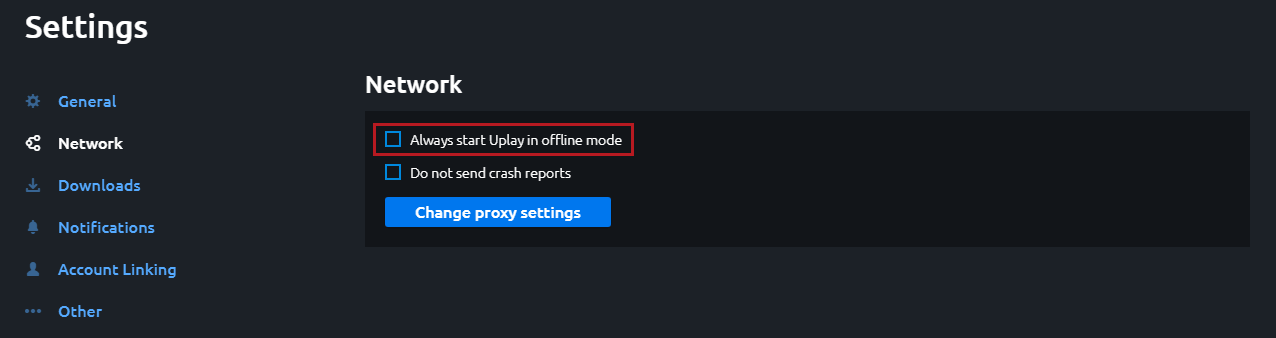
- otwarty Uplay.
- W lewym górnym rogu kliknij ikona menu.
- Kliknij Ustawienia.
- Teraz wybierz Karta sieci.
- Upewnij się, że na karcie Sieć Zawsze uruchamiaj Uplay w trybie offline jest niezaznaczone.
2. Zmień ustawienia proxy
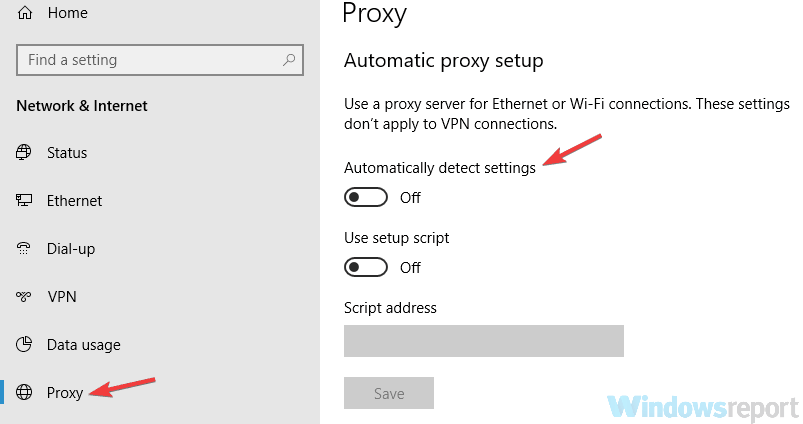
- W polu wyszukiwania systemu Windows wpisz pełnomocnik i kliknij pierwszy wynik.
- w Ustawienia proxy pojawi się okno, sprawdź, czy masz skonfigurowane ręczne proxy.
- Jeśli tak, poniżej Ręczna konfiguracja serwera proxy, odznacz Użyj serwera proxy.
- W górnej części okna, w obszarze Automatyczna konfiguracja serwera proxy, zaznacz Ustawienia automatycznego wykrywania.
Problemy z serwerem proxy są dość irytujące. Uczyń je przeszłością dzięki pomocy tego przewodnika.
Czasami proxy nie można wyłączyć bez względu na to, co robisz. Na taką okazję przygotowaliśmy prosty przewodnik.
3. Wyłącz program antywirusowy i VPN
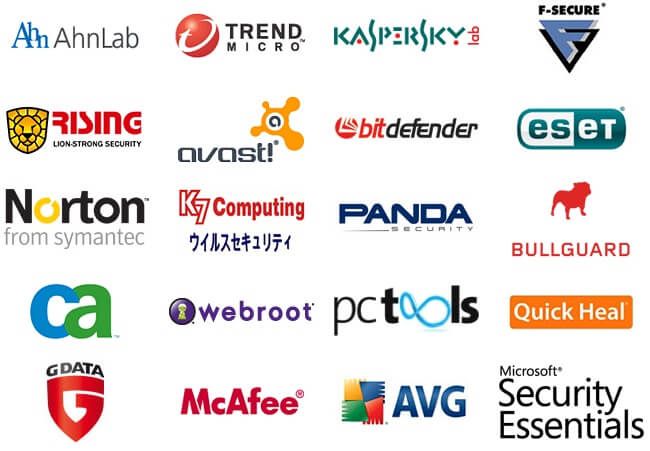
Jeśli korzystasz z rozwiązania antywirusowego lub VPN, wyłącz je.
Czasami programy antywirusowe lub Zapora systemu Windows mogą zakłócać połączenie internetowe lub aplikacje i blokować niektóre funkcje.
Aby się upewnić, że tak nie jest, wyłącz program antywirusowy i sprawdź, czy czat w Uplay działa. W niektórych przypadkach może być konieczne odinstalowanie programu antywirusowego.
Użytkownikom Norton przygotowaliśmy dedykowany przewodnik, jak całkowicie usunąć go z komputera. Istnieje również podobny przewodnik dla użytkowników McAffe.
Jeśli używasz dowolnego rozwiązania antywirusowego i chcesz całkowicie usunąć go z komputera, koniecznie sprawdź tę niesamowitą listę z najlepszym oprogramowaniem do odinstalowywania, z którego możesz teraz korzystać.
Jeśli odinstalowanie programu antywirusowego działało, a czat Uplay nie ma już problemów, możesz zainstalować inne rozwiązanie antywirusowe.
Chcesz zmienić swój program antywirusowy na lepszy? Oto lista naszych najlepszych wyborów.
4. Przekaż porty
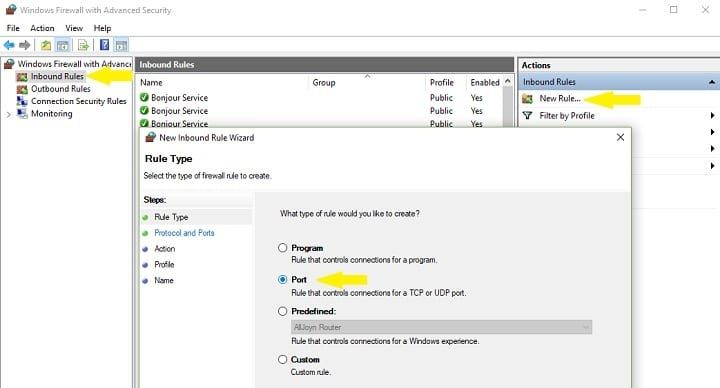
Jeśli nie możesz zatrzymać zapory, musisz ją skonfigurować tak, aby korzystała z niektórych portów sieciowych.
Porty Uplay Launcher to: TCP: 80, 443, 13000, 13005, 13200, 14000, 14001, 14008.
Następnie Twój czat powinien działać poprawnie.
Jeśli potrzebujesz więcej informacji na temat otwierania portów zapory w systemie Windows 10, przygotowaliśmy ten przydatny przewodnik, który pomoże Ci to zrobić z łatwością.
5. Opróżnij pamięć podręczną DNS
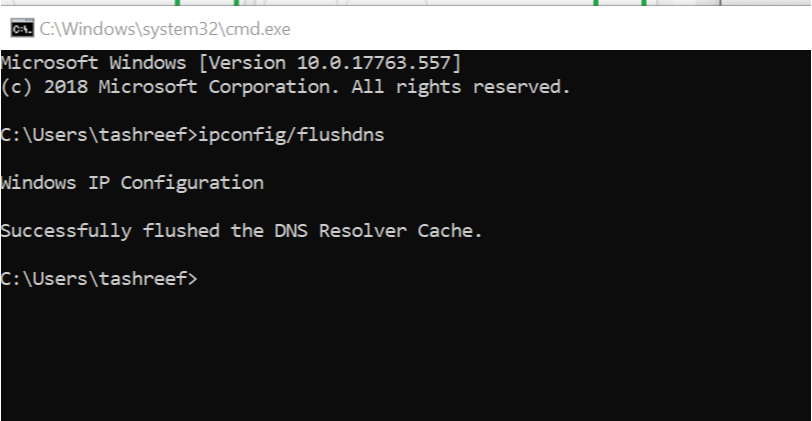
- W polu wyszukiwania systemu Windows wpisz cmd, kliknij prawym przyciskiem myszy pierwszy wynik i wybierz Uruchom jako administrator.
- ZA Wiersz polecenia (administrator) powinno pojawić się okno.
- Teraz wpisz ipconfig / flushdns i naciśnij Wchodzić.
- Po zakończeniu procesu powinieneś uzyskać konfigurację IP systemu Windows. Opróżnić pamięć podręczną rozwiązania DNS Resolver.
Jeśli masz problemy z dostępem do wiersza polecenia jako administrator, lepiej zapoznaj się z tym przewodnikiem.
Nie możesz opróżnić bufora DNS Resolver? Licz na nas, aby rozwiązać problem.
6. Zainstaluj ponownie Uplay
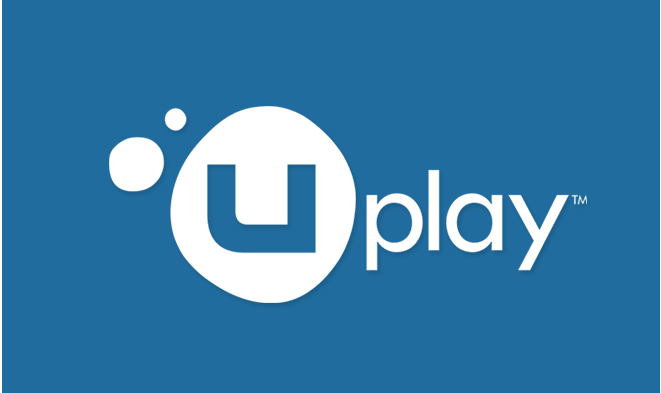
- Całkowicie zamknij Uplay.
- Opcjonalnie przed odinstalowaniem klienta możesz wykonaj kopię zapasową plików zapisu.
- Odinstaluj aktualny klient Uplay z komputera z systemem Windows 10. Zazwyczaj dezinstalator można znaleźć w C: Program Files (x86) UbisoftUbisoft Game Launcher. Pamiętaj też, aby usuń folder pamięci podręcznej z tej samej lokalizacji po zakończeniu procesu.
- Po odinstalowaniu Uplay pojawi się opcja odinstalowania gier. Zaznacz pole, aby je odinstalować lub pozostaw niezaznaczone, jeśli chcesz zachować swoje gry.
- Pobierz najnowszą wersję Uplay z oficjalnej strony Ubisoft.
- Po pobraniu instalatora uruchom go za pomocą Prawa administratora.
- Postępuj zgodnie z instrukcjami wyświetlanymi na ekranie, aby zakończyć proces.
Jeśli chcesz się upewnić, że całkowicie usunąłeś aplikację z komputera z systemem Windows 10, postępuj zgodnie z tym przewodnikiem z najlepszym dostępnym oprogramowaniem do odinstalowywania.
Po zastosowaniu tych rozwiązań powinieneś być w stanie ponownie porozmawiać z przyjaciółmi bez żadnych problemów.
Jeśli masz jakieś inne sugestie lub pytania, zostaw je w sekcji komentarzy poniżej.

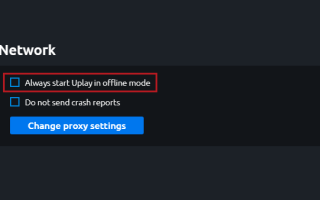
![Program nie może uruchomić Błąd 0x000007B [FULL FIX]](https://pogotowie-komputerowe.org.pl/wp-content/cache/thumb/68/1558d24c45c3168_150x95.png)
![Rising Storm 2: Wietnam ulega awarii [FIX]](https://pogotowie-komputerowe.org.pl/wp-content/cache/thumb/01/7887d31017e5901_150x95.jpg)

